Vuoi risparmiare larghezza di banda o adattare il file all'interno di un allegato e-mail? Ciascuna email comporta diversi limiti di dimensione dei file allegati. Per esempio, Gmail permette di inviare solo 25MB per email. A volte, i file PDF potrebbero essere più grandi. Se vuoi ottimizzare i PDF, puoi usare strumenti come Adobe Acrobat PDF optimizer. L'ottimizzatore Adobe PDF non cambierà la risoluzione dei file, ma ridurrà le dimensioni del file eliminando i metadati non necessari tramite compressione.
Come ottimizzare un PDF con Adobe Acrobat DC
Con Adobe Acrobat PDF optimizer è possibile scegliere diverse impostazioni per ridurre la dimensione di un file PDF. Le impostazioni predefinite sono impostate per la massima efficienza. Usando le impostazioni predefinite, risparmierai spazio rimuovendo i font incorporati, gli elementi che non sono più necessari e comprimendo le immagini.
Adobe raccomanda di controllare l'uso dello spazio del file. Questo ti darà un'idea di come ridurre al meglio la dimensione del file. Con questo in mente, ecco una guida su come ottimizzare PDF Acrobat.
Passo 1. Apri Adobe Acrobat PDF Optimizer
Dalla schermata iniziale, clicca su "Strumenti". Noterai l'icona "Ottimizza PDF". Clicca su di essa e individua il file che vuoi ottimizzare.
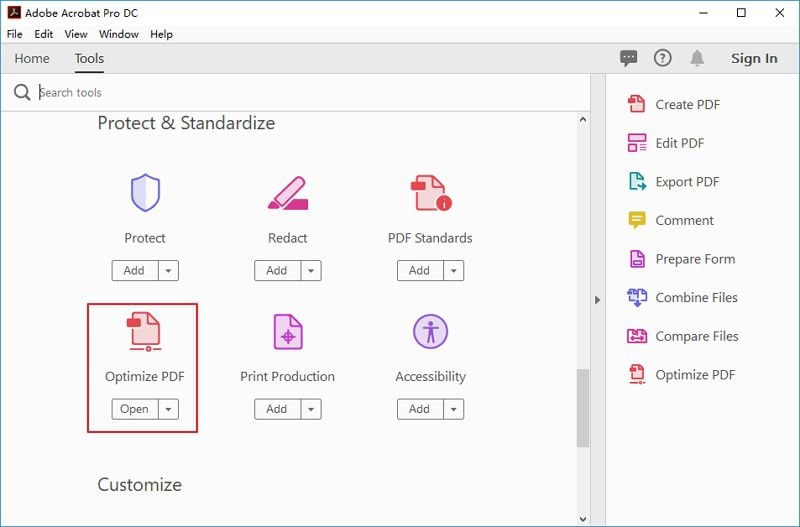
Passo 2. Ottimizza il PDF con Adobe Acrobat
Adobe aprirà il file e ti darà tre opzioni, tra cui ridurre le dimensioni del file, ottimizzazione avanzata, e ottimizzazione delle pagine digitalizzate.

Passo 3. Impostazioni per l'ottimizzazione di PDF in Acrobat
Cliccando su "Ottimizzazione avanzata" si aprirà la finestra dell'ottimizzatore. Qui puoi impostare le opzioni per il colore, la scala di grigi, la compressione delle immagini monocromatiche, e molto altro. Per esempio, se si abbassa la risoluzione delle immagini, si uniranno i colori dei pixel originali in pixel più grandi.
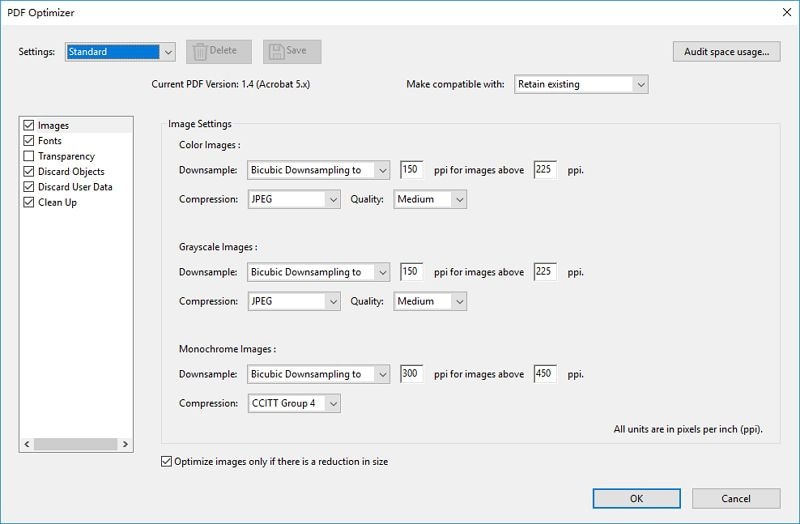
Adobe Acrobat PDF Optimizer è scaricabile gratuitamente, ma il programma potrebbe essere travolgente: ci sono troppe opzioni e si potrebbe passare più tempo a cercare e ricercare le opzioni che a usare il software.
Come ottimizzare i PDF digitalizzati con Adobe Acrobat DC
Per ottimizzare i PDF digitalizzati, hai a disposizione diverse opzioni. Se desideri utilizzare Acrobat ottimizzare un PDF digitalizzato, segui questi passaggi.
Passo 1. Apri Adobe PDF Optimizer
Avvia Adobe Acrobat e in "Strumenti" seleziona "Ottimizza PDF". Individua il file e aprilo. Dalle opzioni visualizzate, clicca su "Ottimizza le pagine digitalizzate".

Passo 2. Ottimizza i PDF digitalizzati in Acrobat
Adobe aprirà un'altra finestra, dalla quale puoi scegliere di ottimizzare tutte le pagine o solo una pagina specifica. Puoi anche cambiare la compressione o applicare filtri. Se non vuoi guardare nel dettaglio, clicca su "Predefinito". Utilizzando le impostazioni predefinite, verranno eseguite diverse operazioni di pulizia dell'immagine.
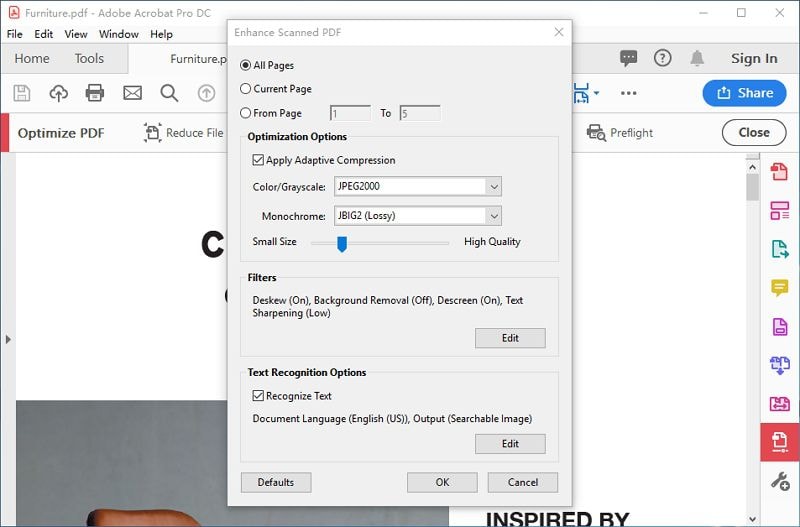
Come ottimizzare i PDF con uno strumento alternativo ad Adobe Acrobat
Adobe Acrobat fa un ottimo lavoro di ottimizzazione di un documento PDF. Ma come abbiamo visto prima, l'utilizzo del software può essere un po' travolgente e complicato. Per quelli con una comprensione tecnica media, una soluzione più semplice potrebbe essere un'opzione migliore, ed è quello che si ottiene con PDFelement. Il software fa un ottimo lavoro di ottimizzazione del file PDF con un solo click. Vediamo come ottimizzare un file PDF.
Passo 1. Apri un PDF
Avvia il software e apri il file che vuoi ottimizzare.

Passo 2. Ottimizza il PDF
Dal menu a discesa "File", seleziona "Ottimizza". Il software ti mostrerà le opzioni per l'ottimizzazione. Puoi cliccare su Basso, Medio e Alto. Quando scegli un'opzione, il software calcolerà automaticamente la dimensione finale del documento e la percentuale di riduzione.
Nota: se scegli alto, il file potrebbe finire con l'essere di una dimensione maggiore.

È anche possibile ottimizzare un documento scansionato. A tal scopo, segui i seguenti passi:
Passo 1: Esegui l'OCR del PDF scansionato
Apri il documento scansionato. Il software lo rileverà come un documento scansionato e ti chiederà se vuoi "Eseguire l'OCR".

Clicca su "Esegui OCR" e seleziona la lingua che vuoi usare. Puoi scegliere se vuoi che il testo sia ricercabile o modificabile.

Passo 2: Ottimizza il PDF scansionato
Dopo aver eseguito l'OCR, vai su "File" > "Ottimizza", e scegli la dimensione del file.

Come puoi vedere, PDFelement è molto più semplice di Adobe Acrobat DC, e semplifica i compiti complicati. Il software ha uno stile familiare, facilitandone l'uso anche per i principianti. Con questo strumento si ottengono le stesse potenti funzioni di editing e conversione di Adobe, ma in un modo molto più semplice, e ad un prezzo più conveniente. Ecco alcune delle funzioni principali del software:
- Modifica rapidamente e facilmente documenti e immagini scannerizzate senza tornare alla fonte.
- Converti i file PDF in una vasta gamma di formati, tra cui Microsoft Office, RTF, HTML, Epub, e altro.
- Rivedi e marca i file PDF con un set completo di strumenti di commento.
- Applica la firma digitale e scritta a mano ai documenti.
- Proteggi i documenti con la crittografia con password.
- Estrai pagine e dati dal documento.
- Condividi i documenti PDF direttamente via e-mail, DocSend, Dropbox o Drive.
- Riconoscimento automatico, riempimento e creazione di campi modulo.
 100% sicuro | Senza pubblicità |
100% sicuro | Senza pubblicità |


Salvatore Marin
staff Editor